Съдържание
Този урок съдържа инструкции стъпка по стъпка за отстраняване на грешка "Няма читаеми таблици за разпределение на файловете (FAT)", когато изпълнявате командата "chkdsk X: /F /R", за да поправите устройство, което не е достъпно от Windows с грешка "Дискът не е форматиран, искате ли да го форматирате сега?".

Проблем в детайли: След изпълнение на командата "CHKDSK X: /F" или "CHKDSK X: /F /R", за да поправите устройство, което не се разпознава от Windows с грешка " Дискът не е форматиран, искате ли да го форматирате сега ?", получавате грешката:
" Типът на файловата система е FAT32.
Възникна грешка при четенето на таблицата за приложение на файловете (FAT 1).
Възникна грешка при четенето на таблицата за приложение на файловете (FAT 2).
Няма четливи таблици на файловите приложения (FAT). "
Как да поправите грешката CHKDSK "Няма четливи таблици на файловите приложения (FAT)."
Грешката на CHKDSK "Няма четими таблици за разпределение на файловете (FAT)" се появява, защото зареждащият сектор FAT на твърдия диск е повреден. В този случай следвайте инструкциите по-долу, за да поправите зареждащия сектор FAT на твърдия диск.
* Важна забележка: Инструкциите по-долу могат да доведат до допълнителни повреди на устройството. Затова, преди да продължите по-долу (да поправите повредения стартов сектор на устройството), използвайте инструкциите от една от следните статии и се опитайте да възстановите данните от устройството (ако те са важни за вас).
- Как да възстановите файлове от повреден или недостъпен диск с помощта на TestDisk. Как да възстановите данните си от RAW твърд диск, USB диск, SD карта .
Как да поправите повредения FAT Boot сектор:
Възстановяване на повреден стартов сектор на устройство (твърд диск, USB , SD карта):
1. Навигирайте до http://www.cgsecurity.org/wiki/TestDisk и изтеглете Тестдиск помощна програма в съответствие с вашата операционна система (напр. Windows).
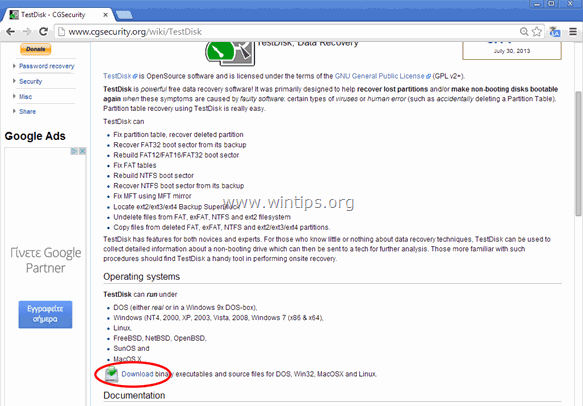
2. Когато операцията по изтегляне приключи, щракнете с десния бутон на мишката върху файла "testdisk-7.0-WIP.win.zip" и изберете Извлечете всичко за да разкомпресирате съдържанието му.
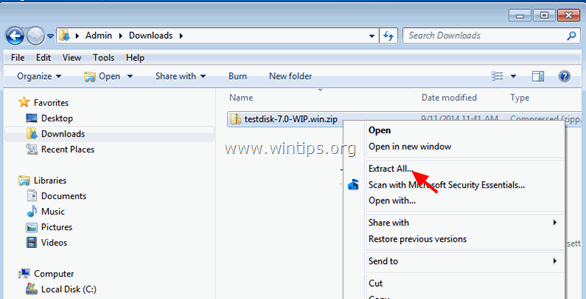
3. Разгледайте съдържанието на извлечената папка и кликнете два пъти върху testdisk_win.exe.
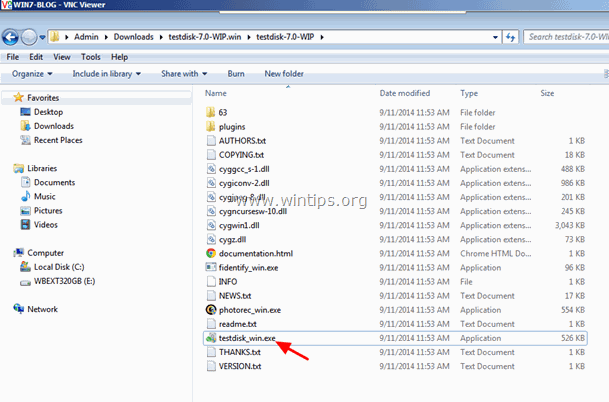
4. В TestDisk първия екран на полезността, натиснете Въведете в подчертания Създаване на опция.
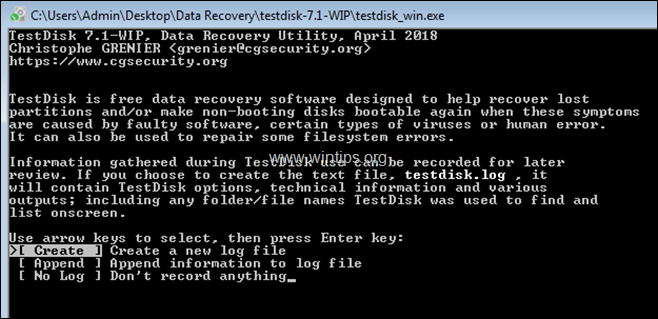
5. С помощта на клавишите със стрелки преминете към повреденото устройство и натиснете Въведете . *
* Забележка : Уверете се, че сте избрали правилното устройство (повреденото), преди да продължите по-нататък.
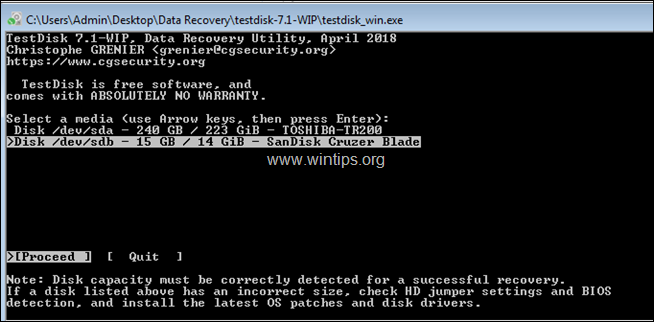
6. На следващия екран оставете типа на откритата таблица на дяловете (напр. "Intel") и натиснете Въведете .
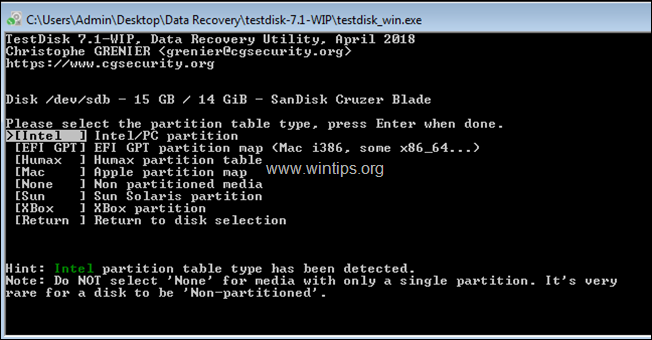
7. След това щракнете върху Напреднали.

8. Сега, като използвате клавиша със стрелка надясно, изберете Обувки и натиснете Въведете . *
Забележка: Ако на този екран типът на дяла е разпознат неправилно (например като "FAT32", а вие знаете, че е "NTFS", тогава маркирайте "Type" (Тип), натиснете Enter и задайте типа на дяла "07 HPFS-NTFS".
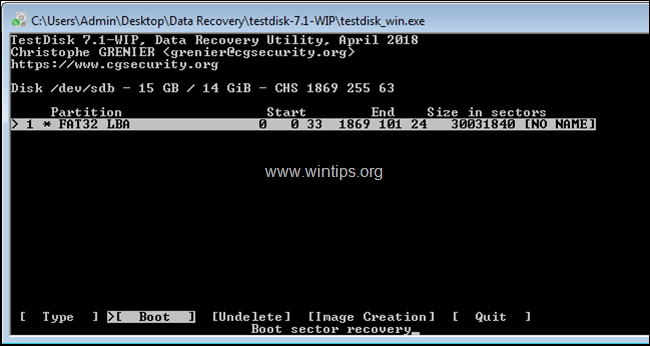
9. След това, като използвате отново клавиша със стрелка надясно, изберете Ремонт на FAT и натиснете Въведете.
10. В този момент програмата TestDisk ще провери дали стартовият сектор на FAT е идентичен с резервното копие. Когато това стане, процедирайте по следния начин според резултата:
- Ако буут секторът не е идентичен с резервното копие, ще бъдете попитани дали искате да възстановите буут сектора на FAT от резервното копие. Ако това се случи, изберете Да, като натиснете бутона ' Y '. Ако секторът за зареждане е идентичен с резервния, продължете и маркирайте Възстановяване на BS и след това натиснете Въведете , за да пресъздадете сектора Boot.
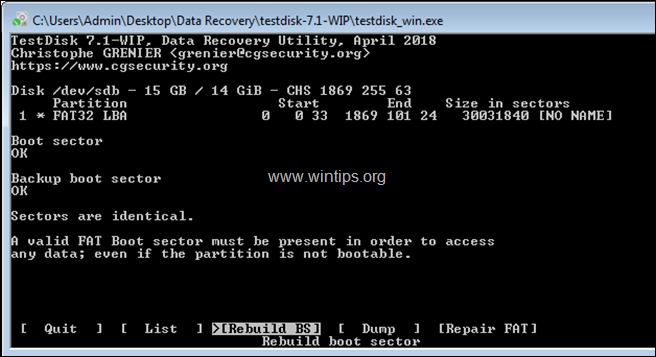
10. Когато процесът приключи, натиснете q за да излезете и след това да затворите помощната програма (прозореца) TestDisk.
11 . Рестартирайте компютъра си.
12. Обикновено след рестартиране ще можете да получите достъп до устройството и съдържанието му. Ако това се случи, незабавно създайте резервно копие на файловете си и след това диагностицирайте устройството за проблеми. Ако все още не можете да получите достъп до устройството, то може да е повредено и ще трябва да го замените.
Това е! Уведомете ме дали това ръководство ви е помогнало, като оставите коментар за опита си. Моля, харесайте и споделете това ръководство, за да помогнете на другите.

Анди Дейвис
Блог на системен администратор за Windows





